Funkcja Photomerge w programie Photoshop służy do łączenia kilku zdjęć w jeden plik. Umieszcza obrazy na poszczególnych warstwach, aby można było nimi dalej manipulować w razie potrzeby. Funkcja Photomerge jest szczególnie przydatna do tworzenia panoram, porównań przed i po oraz kolaży zdjęć w programie Photoshop.
Instrukcje zawarte w tym artykule dotyczą programu Photoshop CC 2019 dla systemu Windows i komputerów Mac.
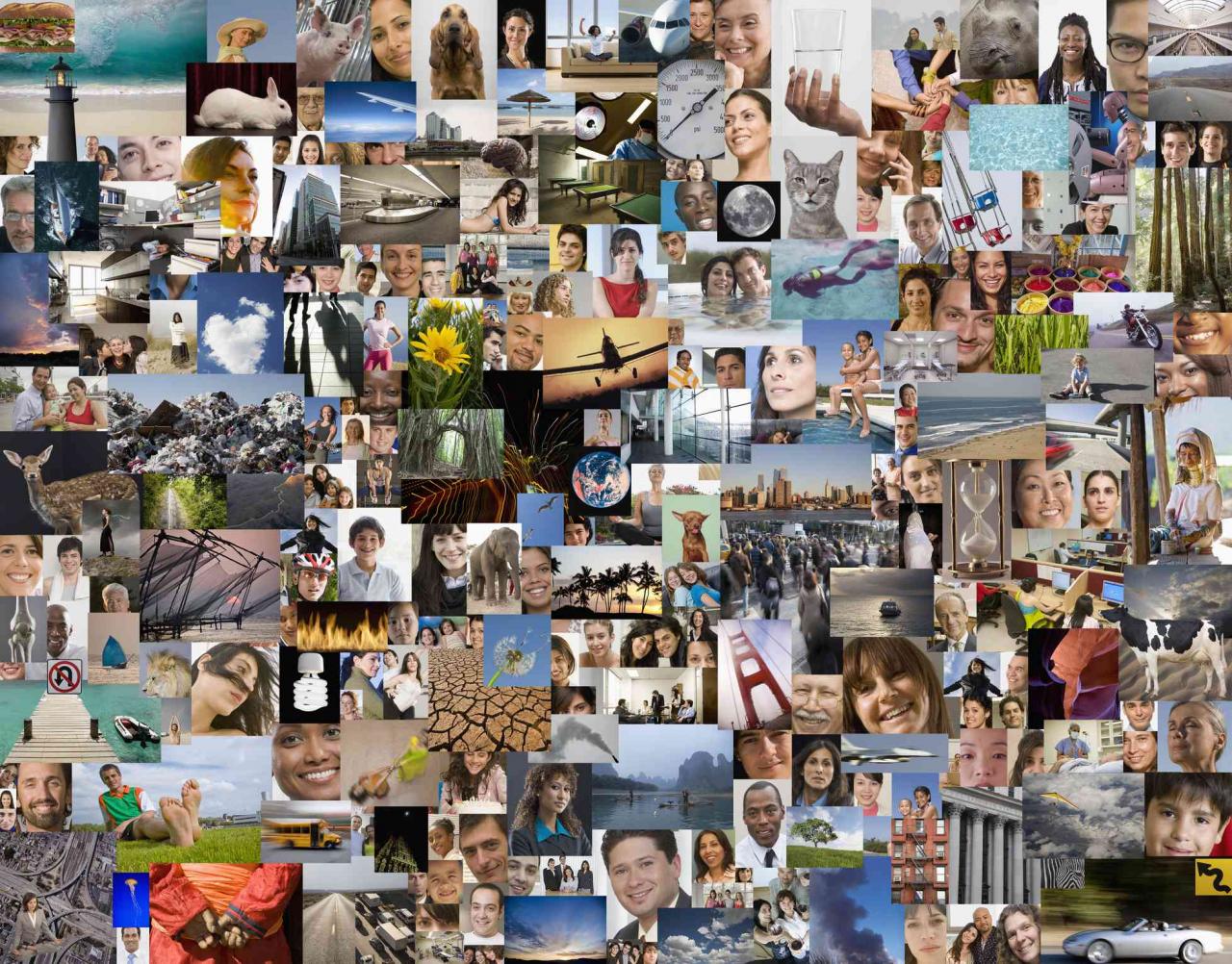
Jak korzystać z funkcji Photomerge w programie Photoshop
Bez względu na to, co chcesz tworzyć za pomocą funkcji Photomerge, proces jest zawsze taki sam:
-
Otwórz program Photoshop i wybierz filet > Automatyzuj > Photomerge.
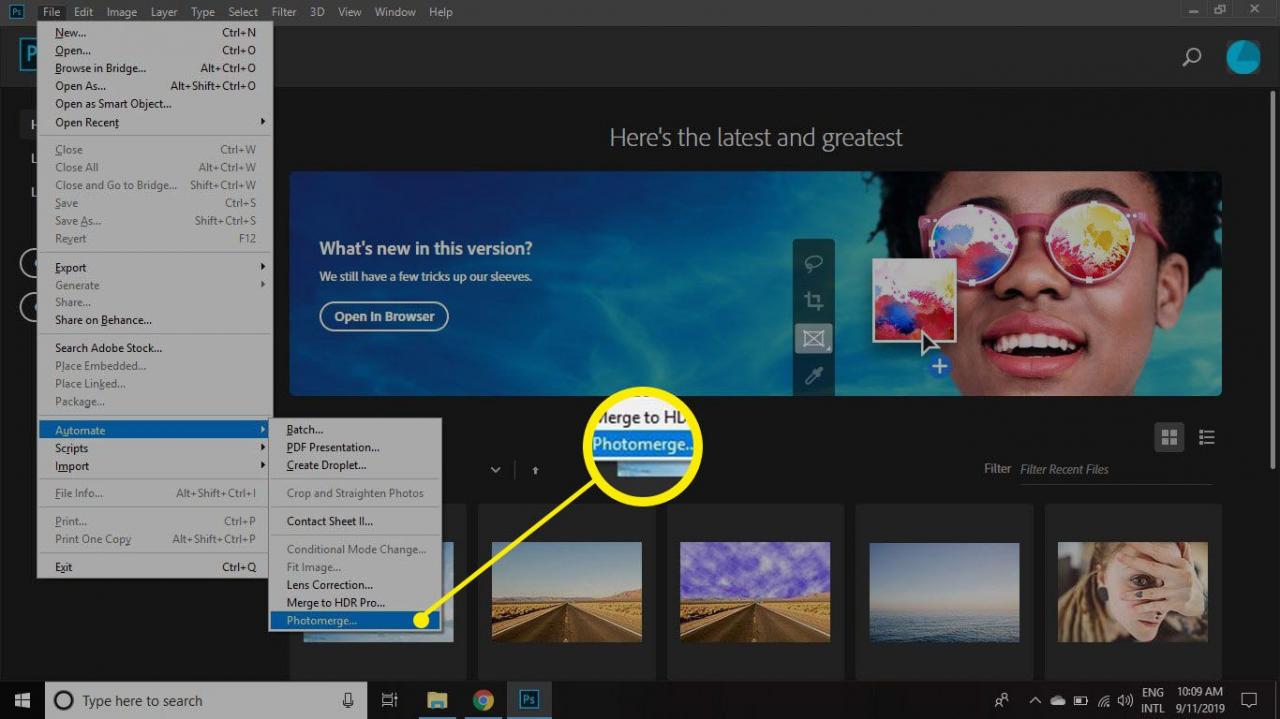
-
Wybierz układ po lewej stronie Photomerge dialog. Do wyboru są:
- Samochody: Pozwól Photoshopowi podjąć decyzję za Ciebie.
- Perspektywa: Zachowaj zdjęcia w kolejności.
- Cylindryczny: Spraw, aby zdjęcia wyglądały, jakby były owinięte wokół cylindra.
- Kulisty: Spraw, aby zdjęcia wyglądały tak, jakby zostały zrobione obiektywem typu rybie oko.
- Kolaż: Wyświetlaj zdjęcia w różnych rozmiarach.
- Zmiana położenia: Ręcznie wyrównaj warstwy i dopasuj nakładającą się zawartość bez rozciągania lub pochylania.
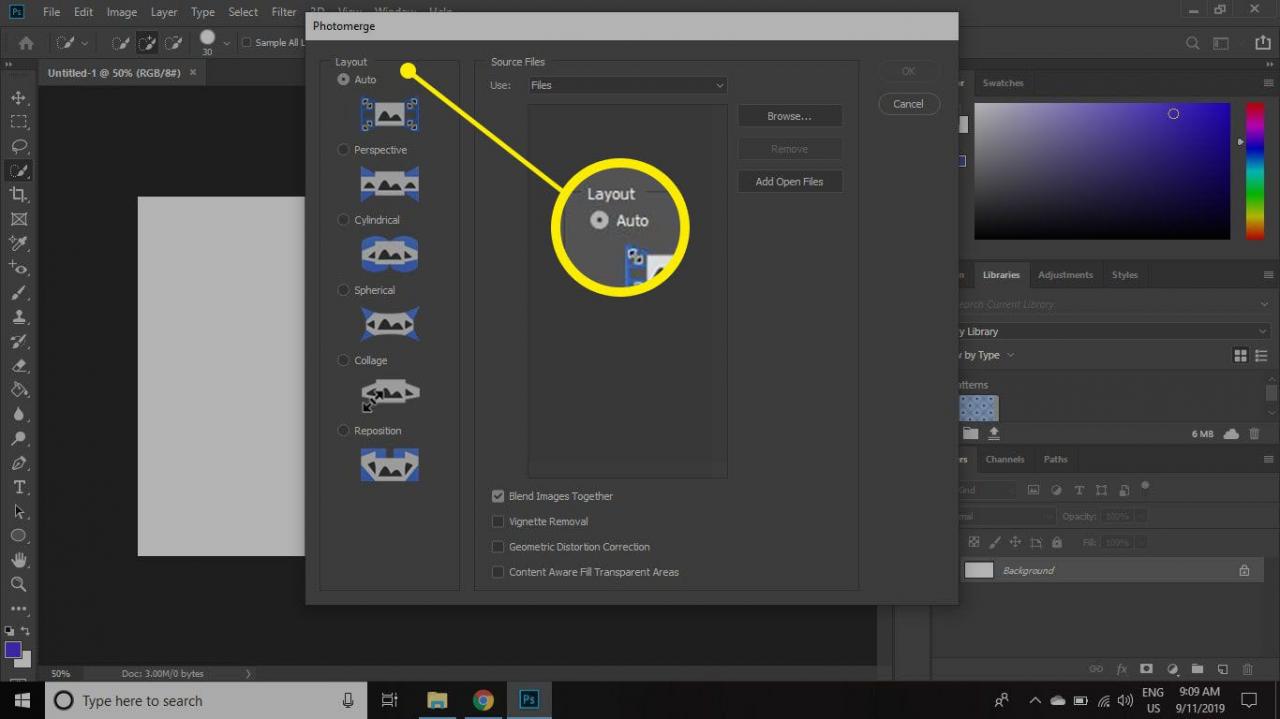
-
Wybierz Przeglądaj aby wyszukać pliki, których chcesz użyć, lub wybierz Dodaj otwarte pliki aby załadować pliki otwarte w programie Photoshop. Wybrane pliki pojawią się na liście poniżej Pliki źródłowe.
Aby usunąć pliki z listy, kliknij plik, a następnie wybierz usunąć.
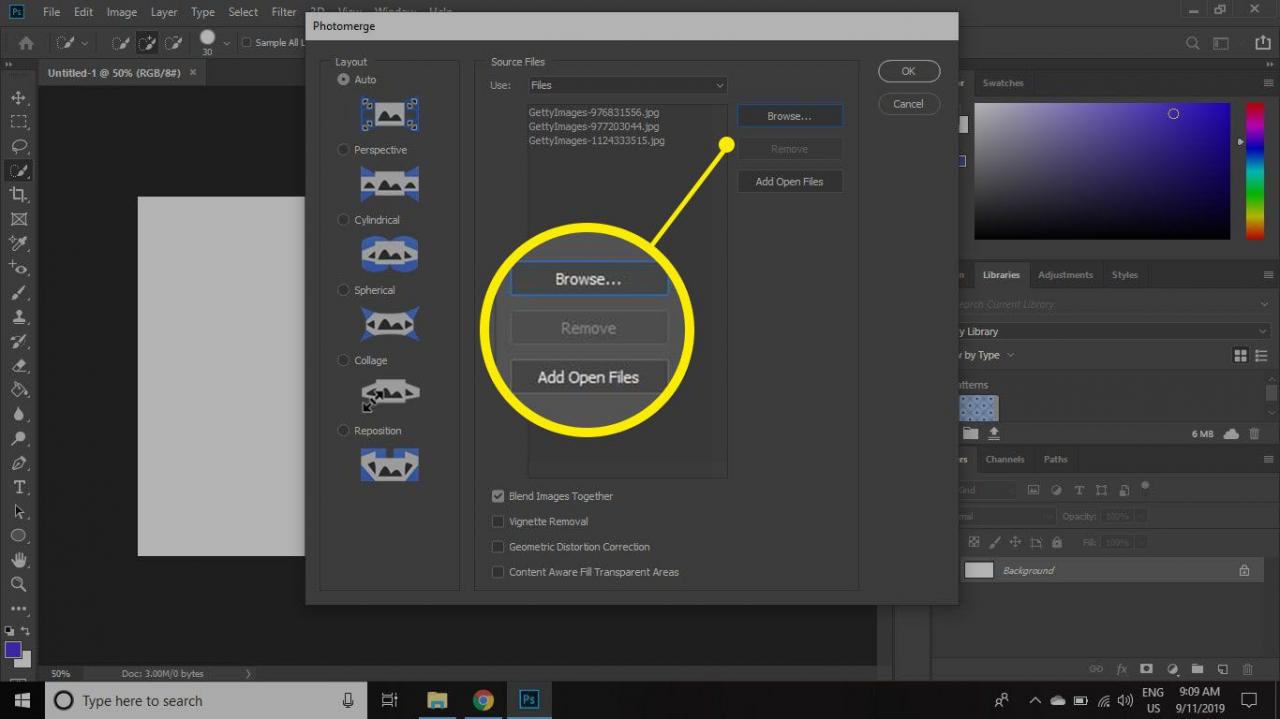
-
Wybierz swoje preferencje u dołu Photomerge dialog, a następnie wybierz OK.
- Połącz obrazy razem: Znajdź optymalne granice między obrazami, utwórz szwy na podstawie tych granic i dopasuj kolory do obrazów (idealne do panoram).
- Usunięcie winiety: Usuń flary obiektywu lub przyciemnione krawędzie wokół obrazów.
- Korekcja zniekształceń geometrycznych: Skompensuj zniekształcenie beczkowate, poduszkowate lub typu rybie oko.
- Wypełnianie przezroczystych obszarów z uwzględnieniem zawartości: Płynnie wypełniaj przezroczyste obszary w pobliżu podobną zawartością obrazu.
Niektóre opcje nie są dostępne dla wszystkich układów.
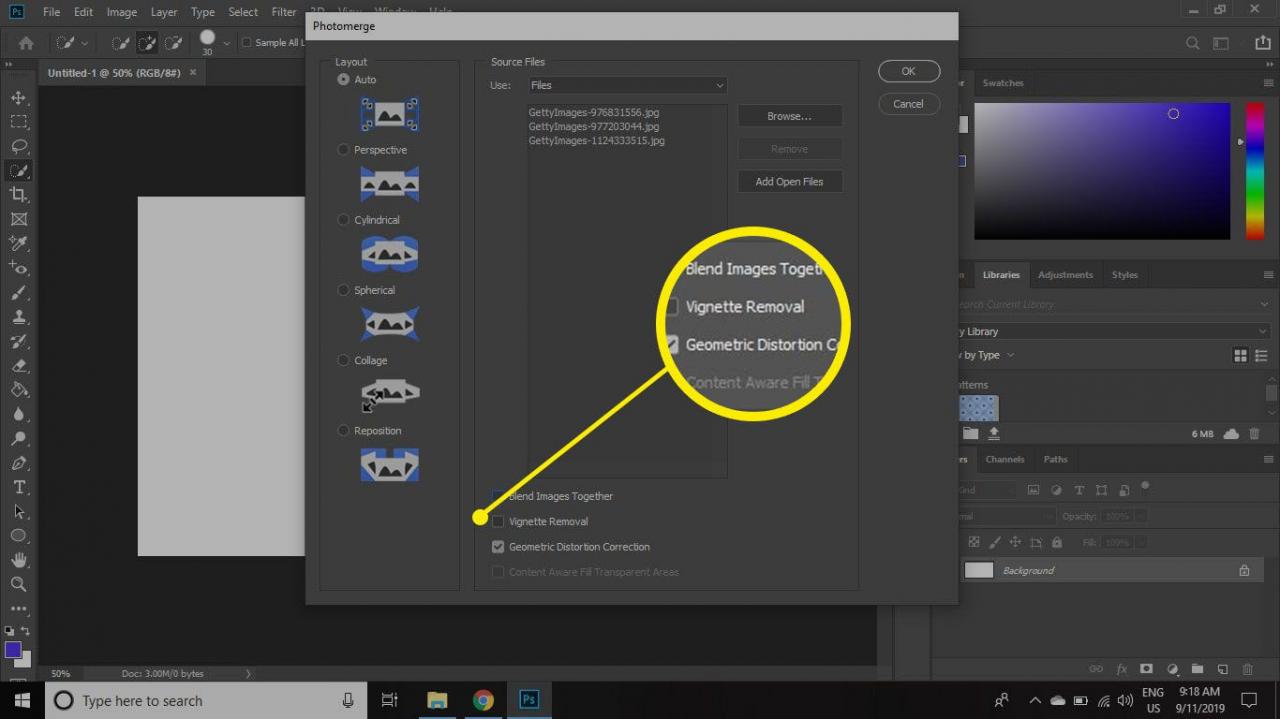
-
Po zakończeniu procesu Photomerge obrazy pojawią się ułożone jeden na drugim w osobnych warstwach. Ponieważ wszystkie warstwy są domyślnie zaznaczone, kliknij górną warstwę w Warstwy paletę, aby wybrać ją indywidualnie.
Jeśli Warstwy paleta nie jest widoczna, wybierz okno > Warstwy aby go otworzyć.
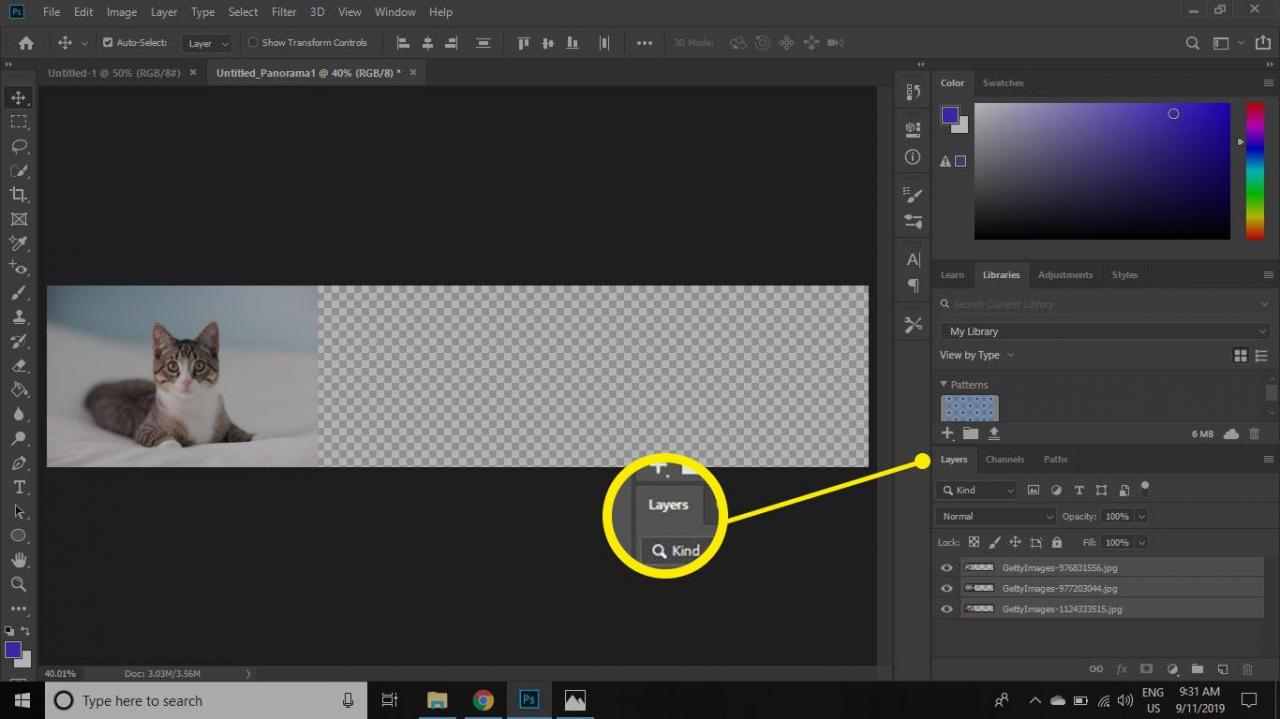
-
Wybierz Narzędzie do przesuwania i ustaw obrazy tak, jak chcesz.
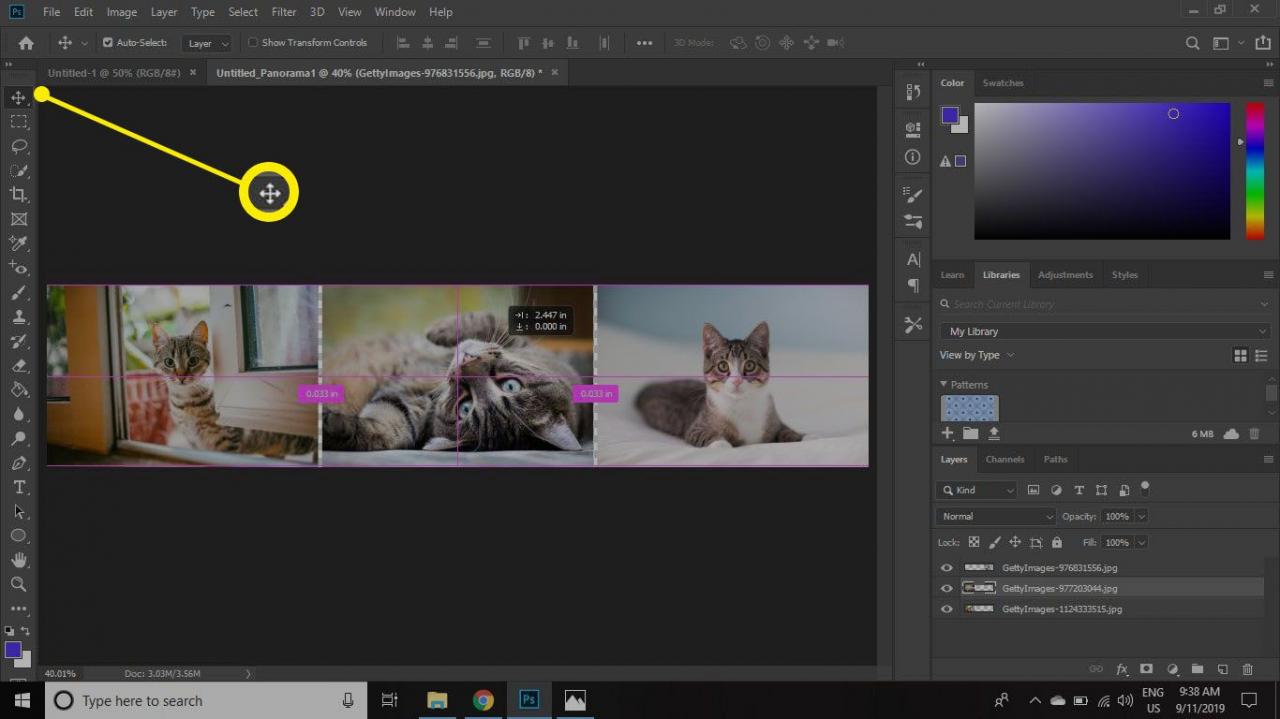
Gdy będziesz zadowolony, możesz zapisać nowy obraz jako plik PSD lub preferowany format obrazu.
Jeśli używasz tej metody do tworzenia kolażu zdjęć z wieloma obrazami, przed rozpoczęciem zmniejsz wymiary każdego obrazu w pikselach. W przeciwnym razie otrzymasz ogromny obraz, który będzie wolno przetwarzać.
